1 媒介类型
概述
媒介的定义确定了 Zabbix 发送通知和告警的渠道。
您可以配置多种媒介类型:
媒介类型的配置位于 管理 → 媒介类型。
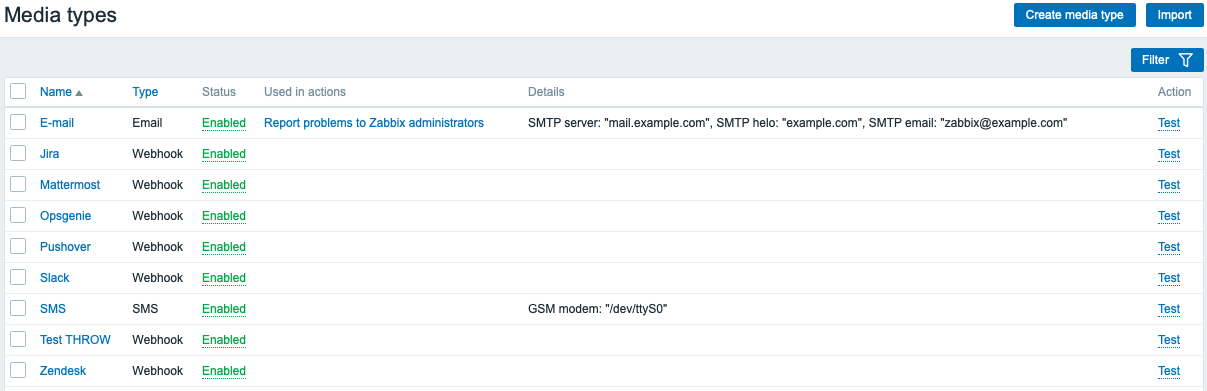
某些媒介类型是在默认数据中完成了自定义的。您只需对其配置参数进行一些微调操作,即可正常运行。
媒介类型配置的正确与否,是可以通过点击对应媒介类型中最后一行的 测试 按钮进行测试的 (请参考 媒介类型测试)。
创建一个新的媒介类型,可以通过点击 创建媒介类型 按钮来完成。点击该按钮后,即可打开媒介类型的配置表单。
通用参数
某些参数是媒介类型的通用参数。
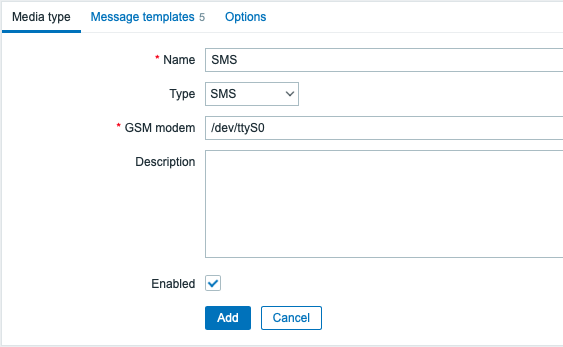
位于 媒介类型 选项卡中的常见通用属性包括:
| 参数 | 说明 |
|---|---|
| 名称 | 媒介类型的名称。 |
| 类型 | 选择媒介的类型。 |
| 描述 | 对该媒介类型的描述。 |
| 启用 | 通过勾选复选框来启用该媒介类型。 |
有关媒介的具体参数,请参考各个媒体类型的说明页面。
用户可以在消息模板 选项卡中,对下列所有或者某些事件类型进行相关的默认通知消息配置:
- 问题
- 问题恢复
- 问题更新
- 服务
- 服务恢复
- 服务更新
- 自动发现
- 自动注册
- 内部问题
- 内部问题恢复
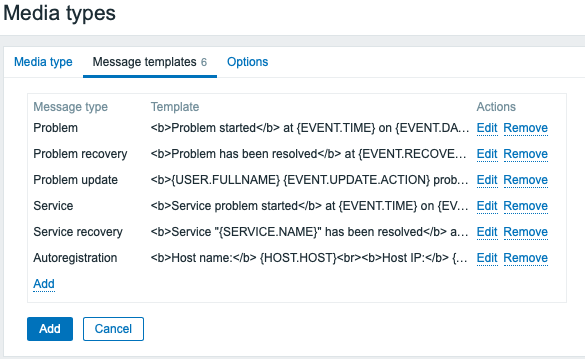
自定义消息模板需要:
- 在 消息模板 选项卡中,点击
 :将打开 消息模板 弹出窗口。
:将打开 消息模板 弹出窗口。 - 选择需要的 消息类型 ,编辑 主题 和添加 消息 文本内容。
- 点击 添加 按钮来保存该消息模板。
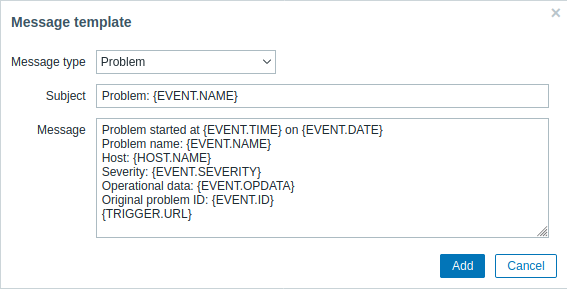
消息模板的配置参数:
| 参数 | 说明 |
|---|---|
| 消息类型 | 选择事件类型,该参数定义默认消息类型。 每种事件类型只支持定义一个默认消息。 |
| 主题 | 默认的消息主题。该主题可以包含宏参数。主题的长度限定在255个字符。 SMS类型的媒介并不支持配置主题参数。 |
| 消息 | 默认的消息内容。根据数据库类型,消息内容被限制在一定的字符数量以内(更多信息,请参考 消息发送 中的内容)。 消息内可以包含支持的宏。 在问题和问题更新消息类型中,均支持宏表达式的应用 (举例来说, {?avg(/host/key,1h)})。 |
对现有的消息模板进行修改,需要:在 动作 一行中点击  来编辑模板或者点击
来编辑模板或者点击  来删除消息模板。
来删除消息模板。
用户也可以根据需求对一个自定义的消息模板定义一个特定的动作(相关具体内容,请参考 动作操作)。动作配置中的用户自定义消息会覆盖默认媒介类型的消息模板。
消息模板的定义是必要且强制性的,其配置内容包括配置不使用默认消息通知的 webhooks 或者应用自定义报警脚本。举例来说,若未定义 Pushover webhook 的具体问题消息,那么针对动作“对Pushover webhook发送消息”将不会有任何通知发送。
选项 选项卡包含了报警处理设置。每种媒介类型都可以配置相同的选项集。
所有媒介类型都是并行进行处理的。尽管,对每种媒介类型的最大并存会话数是可以进行配置的,但是在服务器上的报警进程总数是由参数 StartAlerters 参数进行限制的。由同一个触发器生成的报警信息会按照次序依次进行处理。从这点来看,只有配置多个触发器才可能同时生成多个报警。
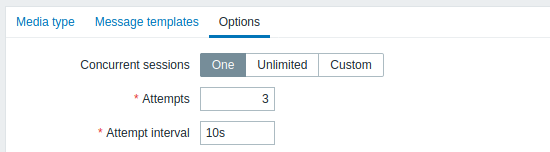
| 参数 | 说明 |
|---|---|
| 并发会话 | 选择媒介类型的并行报警会话数量: 壹 - 单一会话 无限制 - 无限制的会话数量 自定义 - 对会话数量进行自定义设置 无限制/自定义下的大数值设置,意味着发送通知会同时拥有多个会话并且会话数量也会增长。 无限制/自定义下的大数值设置,应在有大量通知需要同时发送的情境下使用。 如果需要发送的通知数量多于并发会话所支持的数量,那么剩余的通知则会排队等待;余下的通知并不会被系统丢弃。 |
| 尝试次数 | 尝试发送通知的次数。该参数最大可配置数值为100;该参数默认数值为‘3’。如果该参数被设定为‘1’,那么 Zabbix 只会发送一次通知,即便发送失败也不会尝试再次发送。 |
| 尝试间隔 | 当发送通知失败时,重新尝试发送通知的频率,单位为秒(0-3600)。若该参数设定为‘0’,那么在发送通知失败后,Zabbix 会立即重发。 支持定义时间后缀,例如:5s,3m,1h。 |
媒介类型测试
完成配置的媒介类型可以对其进行测试,确认是否可以正常工作。
电子邮件
举例来说,对一个电子邮件的媒介类型进行测试:
- 在媒介类型 列表 中确认相关联的电子邮件
- 点击位于列表最后一栏的 测试 按钮(测试窗口会自动打开)
- 在 发送至 栏中填写收件人地址,同时填写发送的具体内容并依自身需求选择性填写主题信息
- 通过点击 测试 按钮发送测试信息
测试的成功与否都会通过消息窗口进行展示:
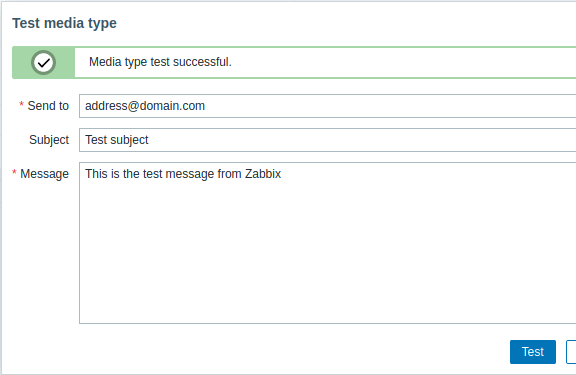 |
|---|
Webhook
测试 webhook 媒介类型:
- 在媒介类型 列表 中找到相关联的 webhook
- 点击位于列表最后一栏的 测试 按钮(测试窗口会自动打开)
- 根据需求,编辑 webhook 参数值
- 点击 测试
默认情况下,webhook 测试使用配置期间输入的参数执行。 但是,可以更改属性值以进行测试。在测试窗口进行替换或者删除的操作只会影响测试流程,webhook 的实际属性数值不会发生改变。
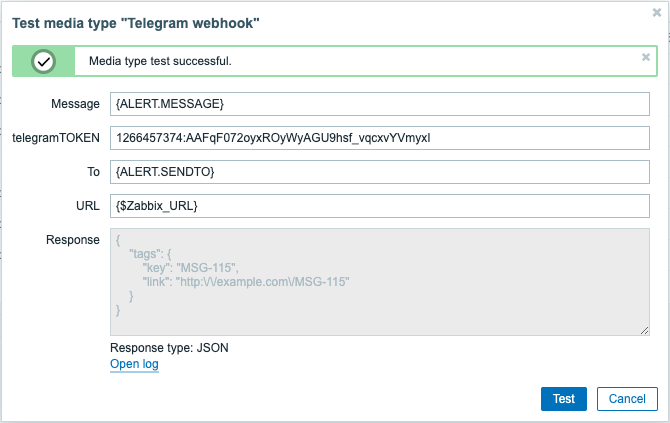 |
|---|
不关闭测试窗口查看媒介类型测试日志:
- 点击 打开日志 (自动弹出新的窗口展示日志)。 |<|
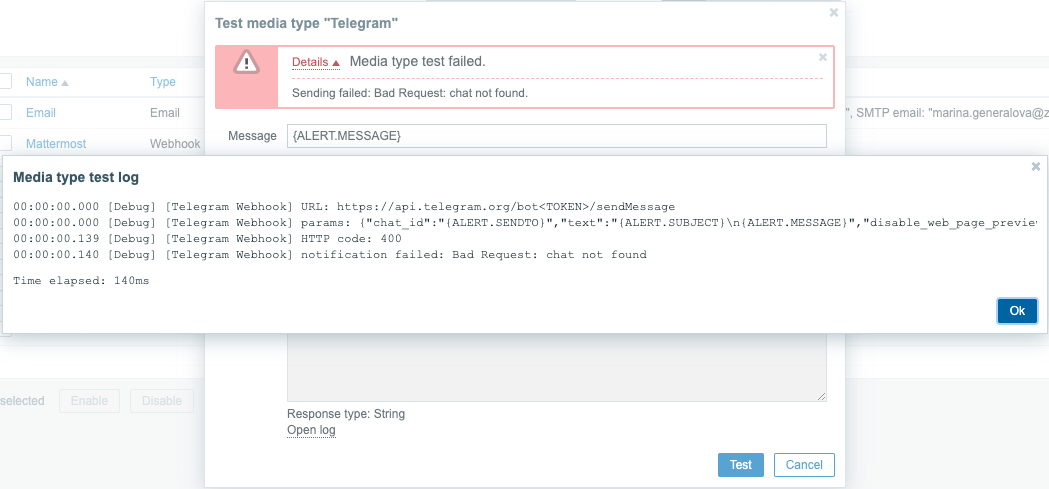 | |-|-------------------------------------------------------------------------|
| |-|-------------------------------------------------------------------------|
当 webhook 类型测试成功
- 界面将显示"Media type test successful."
- 服务器响应会提示在 Response 灰色信息栏中
- Response 信息栏下方会详细标注响应类型(JSON 或 String)
当 webhook 类型测试失败
- 操作界面会提示信息"Media type test failed." ,有关测试失败的详细信息也会同时展示。
用户媒介
要接收媒介类型的通知,必须在用户配置文件中定义此媒介类型的媒介(电子邮件地址/电话号码/webhook user ID 等)。 例如,如果用户配置文件中未定义 webhook“X”介质,则使用 webhook“X”向用户“Admin”发送消息的操作将始终无法发送任何内容。
定义用户媒介:
- 转到您的用户配置文件,或转到管理 → 用户并打开用户属性表单
- 在“媒介”选项卡中,单击

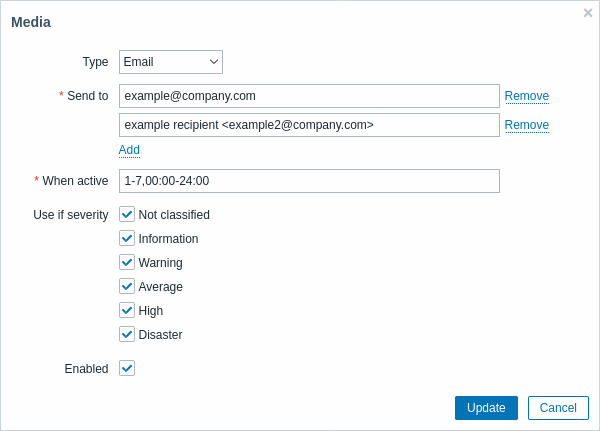
用户媒介属性:
| 参数 | 说明 |
|---|---|
| 类型 | 下拉列表包含所有已配置媒介类型的名称。 |
| 发送至 | 提供发送消息所需的联系信息。 对于电子邮件媒介类型,可以通过单击电子邮件栏下方 [](../../.. /../assets/en/manual/config/add_link.png)来添加多个地址。 在这种情况下,通知将发送到所有提供的电子邮件地址。也可以在电子邮件收件人的 发送至 字段中指定收件人姓名,格式为“收件人姓名 <[email protected]>”。 请注意,如果提供了收件人姓名,则电子邮件地址应括在尖括号 (<>) 中。 支持名称中的 UTF-8 字符,不支持引号对和注释。 例如:John Abercroft <[email protected]> 和 [email protected] 都是有效格式。 不正确的例子:John Doe [email protected], %%"Zabbix\@\<H(comment)Q\>" [email protected] %%. |
| 何时发送 | 您可以限制发送消息的时间,例如,仅设置工作日 (1-5,09:00-18:00)。 请注意,此限制基于用户 时区。 如果用户时区更改并且与系统时区不同,则可能需要相应地调整此限制,以免错过重要消息。 请参阅时间段规范页面格式的描述。 |
| 告警级别设置 | 标记您想要接收通知的触发器严重性的复选框。 请注意 如果您想接收由非触发器引起的 事件通知,请 一定 要勾选默认程度(‘未分级’)。 保存后,选择的触发级别将以相应的级别颜色显示,而未选择的将显示为灰色。 |
| 状态 | 用户媒介的状态。 启用 - 正在使用中。 禁用 - 未使用。 |
